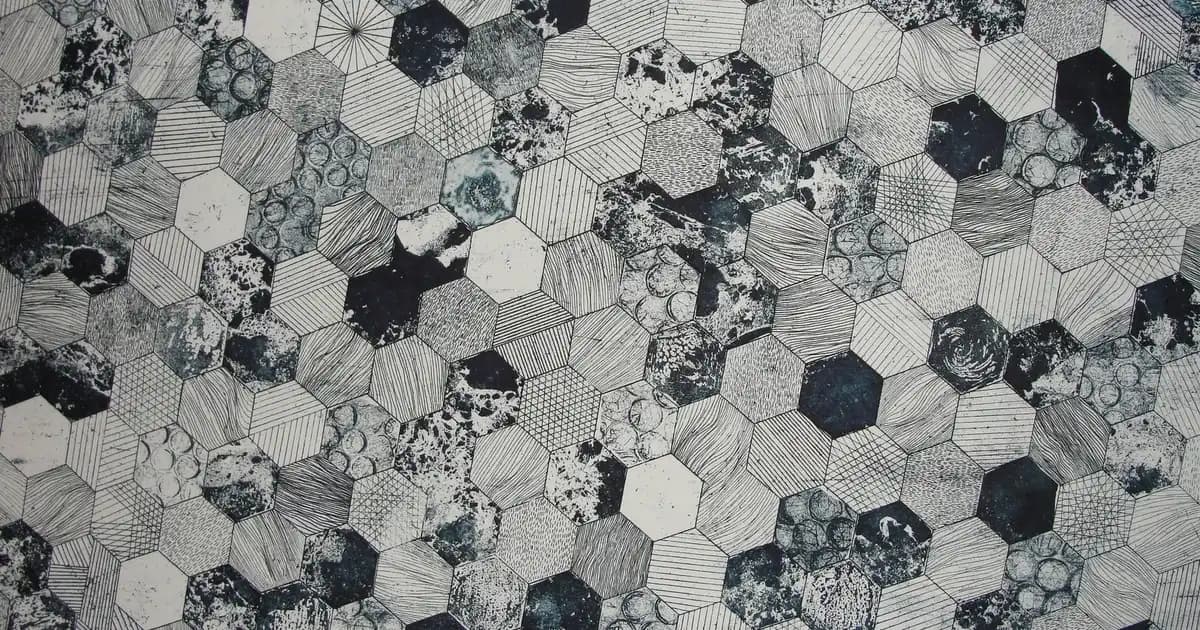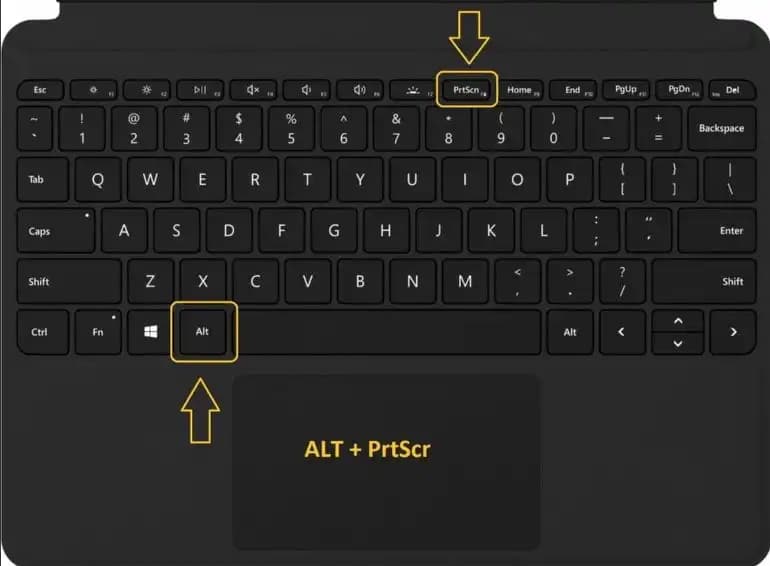PC Ekran Resmi Alma Yöntemleri: Adem Adem Kılavuz
Benzer ürünleri özellik, fiyat ve kullanıcı yorumlarına göre karşılaştırın, doğru seçimi yapın.
Bilgisayar kullanırken bazen ekranınızda gördüğünüz önemli bilgileri veya ilginç anları kaydetmek isteyebilirsiniz. İşte bu noktada devreye ekran resmi veya screenshot alma işlemi girer. Farklı işletim sistemleri ve çeşitli yöntemlerle bu işlemi kolayca gerçekleştirebilirsiniz. Bu yazıda, PC ekran resmi alma konusunu detaylıca ele alacak, çeşitli yolları ve püf noktalarını paylaşacağız.
Ekran Resmi Nedir ve Neden Önemlidir?
Ekran resmi, bilgisayar ekranında görüntülenen herhangi bir içeriğin anlık fotoğrafıdır. İş akışında, eğitimde, teknik destek veya sadece ilginç içerikleri kaydetmek istediğinizde kullanılabilir. Ayrıca, ekran görüntüleri sayesinde sorun giderme veya adem adem anlatımlar yapabilirsiniz.
Ayrıca Bakınız
Neden Ekran Resmi Almalıyız?
İş akışını belgelemek
Hızlı ve kolay bilgi paylaşımı
Sorun çözümünde referans oluşturma
Eğitim ve öğretim amacıyla içerik hazırlama
Windows İşletim Sisteminde Ekran Resmi Alma Yöntemleri
Windows kullanıcıları için birkaç farklı yöntem mevcuttur. İşte en yaygın ve kullanışlı yollar:
1. Print Screen (PrtScn) Tuşu ile Ekran Resmi
Tüm ekranın görüntüsü:
PrtScntuşuna basmak, ekranın tamamını panoya kopyalar. Daha sonra herhangi bir resim düzenleme programına (Paint, Photoshop vb.) yapıştırıp kaydedebilirsiniz.Aktif pencerenin görüntüsü: Sadece aktif pencereyi almak için
Alt + PrtScnkombinasyonunu kullanabilirsiniz. Bu, yalnızca aktif pencerenin ekran görüntüsünü alır.
2. Windows + Print Screen Tuşu
Bu kombinasyon, ekran görüntüsünü otomatik olarak dosya olarak kaydeder. Ekranınız kararır ve "Ekran Görüntüsü" klasörüne kaydedilir. Bu yöntem, hızlı ve pratik bir çözüm sunar.
3. Windows + Shift + S (Ekran Alıntısı Aracı)
Bu kombinasyon, ekranın belirli bir bölümünü seçmenize olanak tanır. Seçim yaptıktan sonra, görüntü panoya kaydedilir ve dilerseniz düzenleme yapabilirsiniz.
Özellikler:
Serbest biçimli seçim
Dikdörtgen alan seçimi
Tam ekran veya pencere seçimi
Çizim ve vurgulama seçenekleri
4. Ekran Alıntısı Aracı (Snipping Tool)
Windows'un eski sürümlerinde sıkça kullanılan bu araç, detaylı düzenleme ve kırpma imkanları sunar.
Kullanımı oldukça basittir; farklı alıntı modlarıyla yüksek özelleştirme yapabilirsiniz.
Mac ve Diğer İşletim Sistemleri
Mac kullanıcıları için ekran resmi almak oldukça basittir:
Tüm ekranın görüntüsü:
Command + Shift + 3Seçilen alanın görüntüsü:
Command + Shift + 4Belirli bir pencere:
Command + Shift + 4ardından boşluk tuşuna basıp pencereyi tıklamak
Farklı işletim sistemlerinde de çeşitli klavye kısayolları ve araçlar mevcuttur. Ancak, Windows'taki yöntemler en yaygın ve erişilebilir seçeneklerdir.
Ekran Resmi Düzenleme ve Paylaşma
Ekran görüntüsü aldıktan sonra, bu görüntüyü düzenlemek veya paylaşmak isteyebilirsiniz. İşte temel adımlar:
Düzenleme: Paint, Photoshop veya çevrimiçi düzenleme araçlarıyla çizim yapabilir, metin ekleyebilir veya kırpabilirsiniz.
Yayınlama: E-posta, mesajlaşma uygulamaları veya sosyal medya platformlarıyla paylaşabilirsiniz.
Depolama: Dosya olarak kaydetmek veya bulut depolama hizmetlerine yüklemek, erişimi kolaylaştırır.
Ekran Resmi Alma Hakkında İpuçları
Kısayol tuşlarını ezberleyin: İş akışınızı hızlandırdırır.
Ekran çözünürlüğünü dikkate alın: Daha yüksek çözünürlük, daha net görüntüler sağlar.
Düzenleme araçlarını kullanın: Vurgulama ve açıklama eklemek, ekran görüntülerinin daha anlaşılır olmasını sağlar.
Klasör düzeni oluşturun: Kaydedilen ekran görüntülerini kategorilere ayırmak, arşivleme açısından faydalıdır.
Sonuç
Ekran resmi almak, günlük kullanımda, eğitimde ve iş hayatında vazgeçilmez bir araçtır. Windows ve Mac kullanıcılarına uygun çeşitli yöntemler sayesinde, herhangi bir içeriği kolayca kaydedebilir ve paylaşabilirsiniz. Özellikle klavye kısayollarını kullanmak, zaman kazandırır ve iş akışınızı hızlandırır. Ayrıca, düzenleme ve paylaşma aşamalarında kullanabileceğiniz pek çok araç ve ipucu ile, ekran görüntüleriniz her zaman profesyonel ve etkili olacaktır. Teknolojinin sunduğu bu pratik çözümler sayesinde, ekran görüntüsü alma işlemi artık çok daha kolay ve erişilebilir hale gelmiştir.
İşte, bilgisayarınızda ekran resmi almanın en kapsamlı ve pratik yolları! Artık, herhangi bir ekran görüntüsü almak ve paylaşmak için tek yapmanız gereken uygun yöntemi seçmek. Bu sayede, hem zaman kazanacak hem de daha etkili iletişim kuracaksınız.